Ha úgy érzi, hogy az előrejelzések rosszak, vagy a Microsoft SwiftKey leállította a tanulást az írási stílusból, javasoljuk, hogy az alábbi lépéseket követve indítsa újra a tanulási folyamatot.
Előkészületek
Győződjön meg arról, hogy mindig a Microsoft SwiftKey legújabb verzióját futtatja.
Létre kell hoznia egy Microsoft SwiftKey-fiókot, és be kell jelentkeznie. Ennek a folyamatnak a részeként törli az összes adatot és mentett nyelvet az alkalmazásból.
Győződjön meg arról, hogy a "Backup & Sync" is engedélyezve van.
Első:
-
Az eszköz beállításainak megnyitása
-
Ugrás az alkalmazáslistára
-
Válassza a "Microsoft SwiftKey Keyboard" lehetőséget
-
Koppintson a "Storage" elemre
-
Koppintson a gombokra az "Adatok törlése" és a "Gyorsítótár törlése" beállításhoz
Második:
Előfordulhat, hogy a felhőkapcsolat elveszik, és újra kell csatlakoztatni. A probléma megoldása:
-
A Microsoft SwiftKey alkalmazás megnyitása
-
Koppintson a "Fiók" elemre
-
Kijelentkezés a fiókból
-
Jelentkezzen be újra a Microsoft SwiftKey-fiókjába
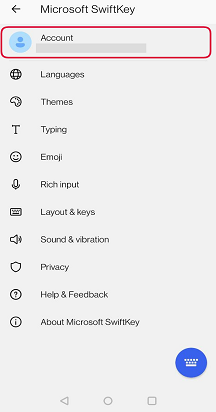
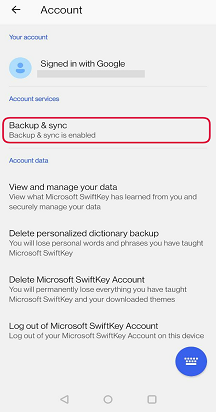
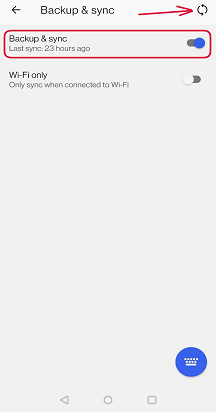
Ennek újraszinkronizálást kell kényszerítenie, és vissza kell állítania az összes egyéni előrejelzést.
Harmadik:
Ha az előző nem működött, adjon új telepítést a Microsoft SwiftKey-nek. Ezzel kiszűrheti azokat a véletlenszerű hibákat, amelyek hatással lehetnek a Microsoft SwiftKey Keyboard teljesítményére.
Ha úgy érzi, hogy az előrejelzések rosszak, vagy a Microsoft SwiftKey leállította a tanulást az írási stílusból, javasoljuk, hogy az alábbi lépéseket követve indítsa újra a tanulási folyamatot.
Előkészületek
Győződjön meg arról, hogy mindig a Microsoft SwiftKey legújabb verzióját futtatja.
Létre kell hoznia egy Microsoft SwiftKey-fiókot, és be kell jelentkeznie. Ennek a folyamatnak a részeként törli az összes adatot és mentett nyelvet az alkalmazásból.
Győződjön meg arról, hogy a "Backup & Sync" is engedélyezve van.
Első:
Előfordulhat, hogy a felhőkapcsolat elveszik, és újra kell csatlakoztatni. A probléma megoldása:
-
A Microsoft SwiftKey alkalmazás megnyitása
-
Koppintson a "Fiók" elemre
-
Kijelentkezés a fiókból
-
Jelentkezzen be újra a Microsoft SwiftKey-fiókjába
A Backup & Sync beállításait a következő módon érheti el:
-
A Microsoft SwiftKey megnyitása
-
Koppintson a "Fiók" elemre
-
Válassza a Biztonsági mentés & Szinkronizálás lehetőséget
-
A "Backup & Sync" kapcsolója
Ennek újraszinkronizálást kell kényszerítenie, és vissza kell állítania az összes egyéni előrejelzést.
Második:
Ha az előző nem működött, adjon új telepítést a Microsoft SwiftKey-nek. Ezzel kiszűrheti azokat a véletlenszerű hibákat, amelyek hatással lehetnek a Microsoft SwiftKey Keyboard teljesítményére.
Még mindig nem oldódott meg a problémája? Kérjük, vegye fel velünk a kapcsolatot az alábbi kapcsolatfelvételi hivatkozáson található képernyőképekkel vagy videókkal, amelyek segítenek a problémák megjelenítésében.










